Další funkce
Tento článek popisuje AdGuard pro Windows, multifunkční blokátor reklam, který chrání vaše zařízení na úrovni systému. To see how it works, download the AdGuard app.
Existují i další užitečné možnosti AdGuardu, které by v tomto článku neměly zůstat nepovšimnuty, protože výrazně přispívají k uživatelskému komfortu.
Podpora
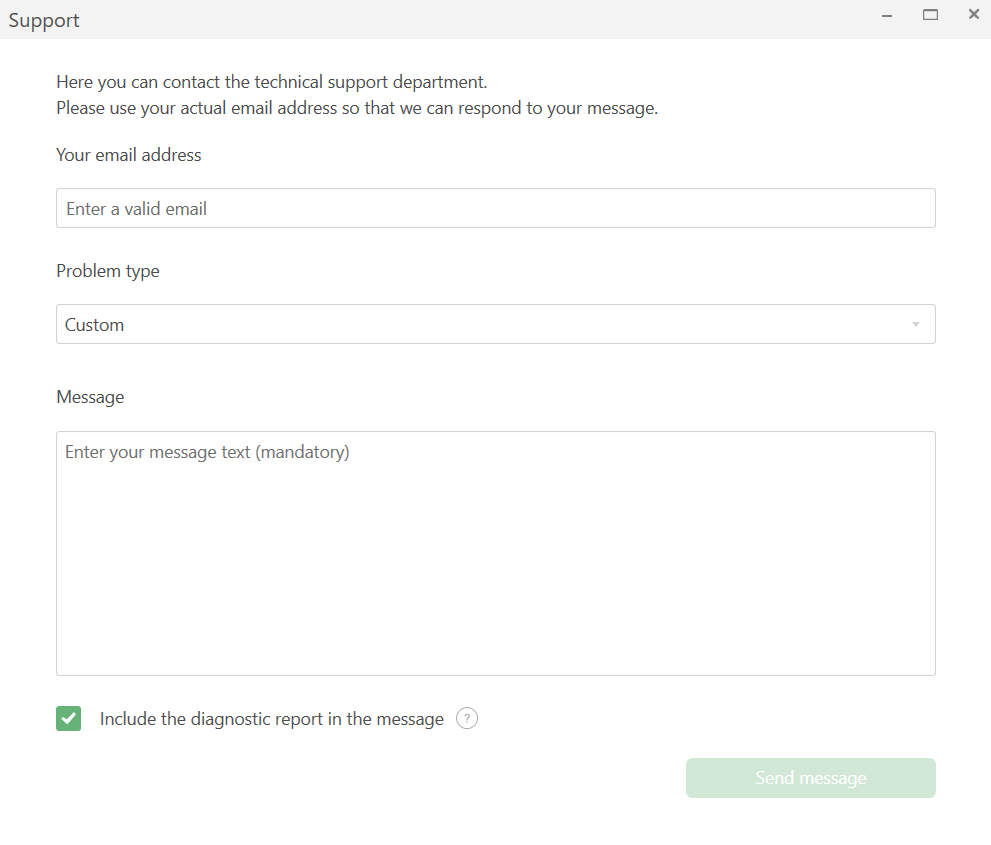
By clicking the Support tab you will open a dialog box through which you can report a bug, submit a feature request, or simply share your opinion of the product.
Licence
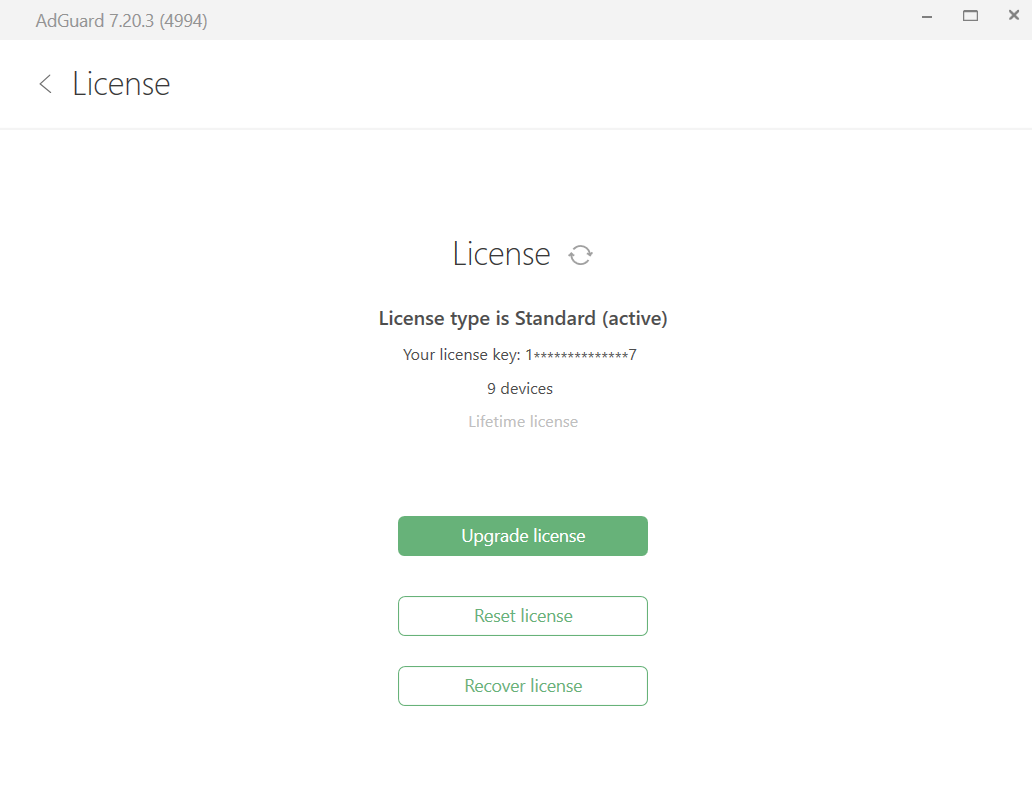
Tato karta obsahuje informace o vaší licenci. Zde můžete:
- zjistit typ licence (nightly, beta nebo stabilní), počet zařízení dostupných pro současné připojení k AdGuardu, datum vypršení platnosti licence;
- kliknutím na tlačítko můžete přejít na stránku nákupu licence, aktivaci, reset nebo obnovení licence.
Informace
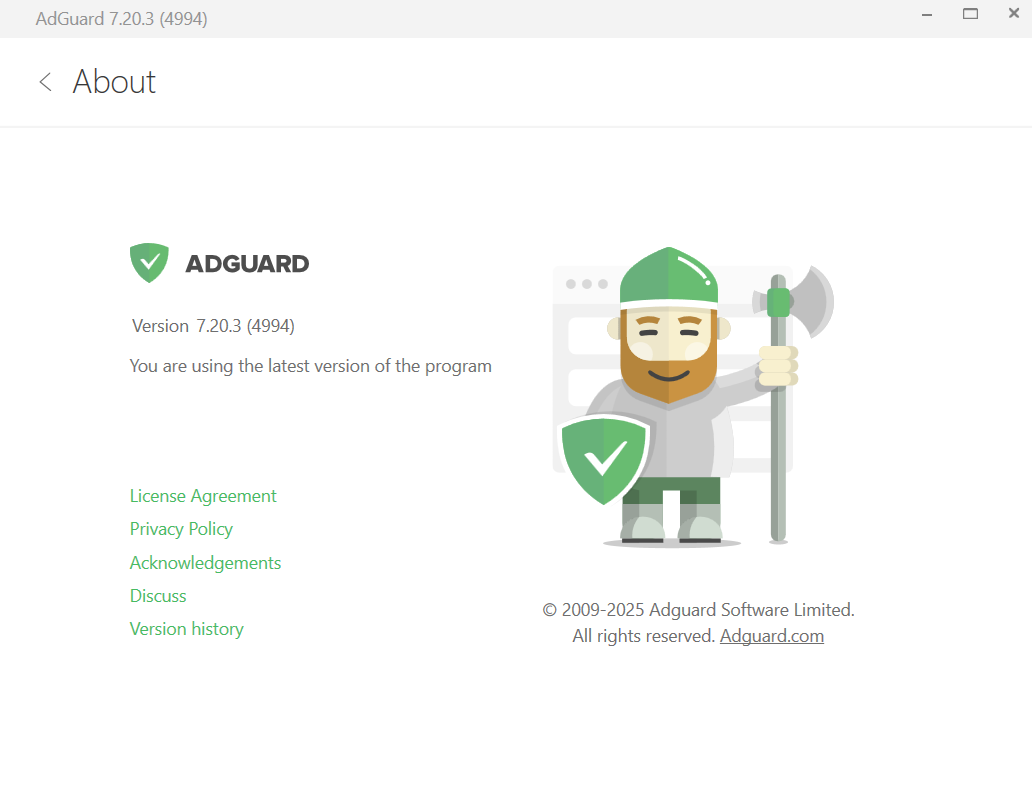
In addition to information about the current version of the program, this tab provides some useful links to License agreement, Privacy policy, Acknowledgements, Discussions, and Version history pages.
Zkontrolovat aktualizace
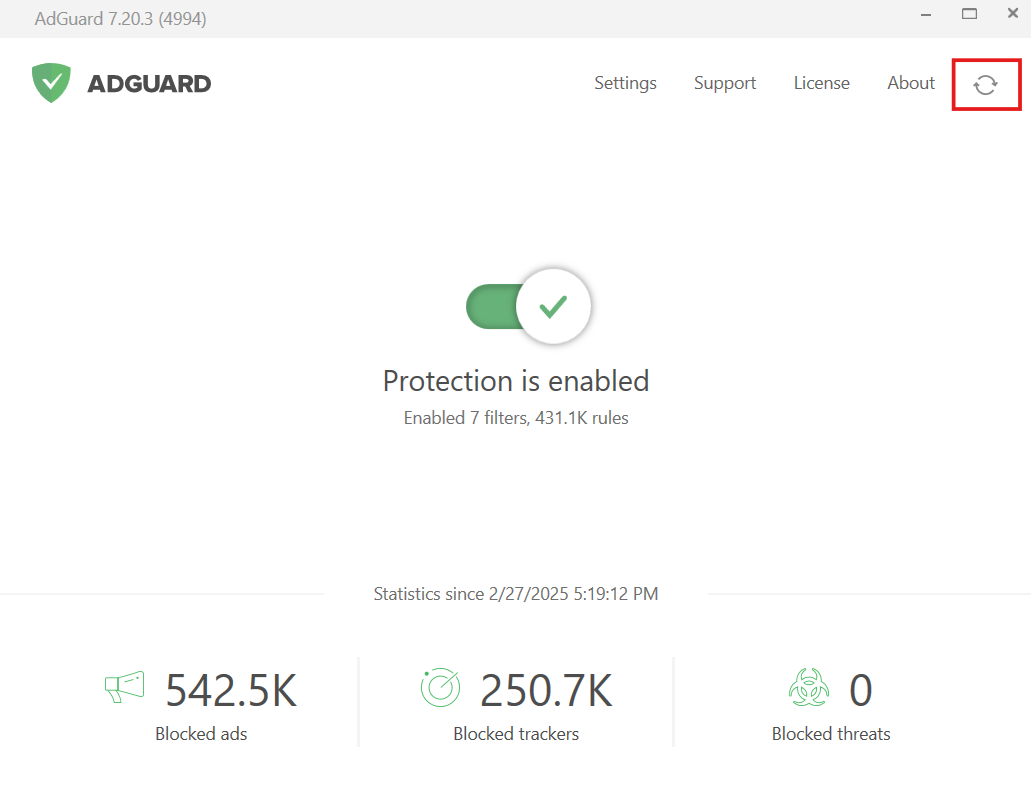
Chcete-li zkontrolovat aktualizace filtrů a uživatelských skriptů, klikněte na ikonu rotujících šipek v pravém horním rohu domovské stránky programu.
Nabídka přihrádky
Abyste ušetřili čas při navigaci v nabídkách AdGuardu, je mnoho často používaných možností a nastavení k dispozici v nabídce přihrádky. Chcete-li vyvolat tuto nabídku, klepněte pravým tlačítkem myši na ikonu AdGuardu na hlavním panelu. Nabídne vám následující možnosti:
- zapnout ochranu
- vypnout ochranu: zcela nebo na 30 sekund
- přejít do Nastavení
- otevřít nabídky Nástroje a Pokročilé
- zkontrolovat aktualizace filtrů
- zkontrolovat aktualizace aplikace
- vyvolatí poslední vyskakovací zprávy
- dosáhnout na Podporu a Informace
- zavřít AdGuard, ale pokračovat ve filtrování
- ukončit AdGuard